如何在Android的AlertDialog中创建多行EditText?我已经设置了setLines,它显示了一个有多行的更大的EditText。但是当我输入时,它并没有换行,仍然在同一行上输入。这是我的代码:
Builder builder = new AlertDialog.Builder(this);
builder.setTitle("Comment");
final EditText input = new EditText(this);
final String item_value = ItemList.get(position).get("comment");
input.setText(item_value);
input.setInputType(InputType.TYPE_CLASS_TEXT);
input.setLines(5);
input.setMaxLines(5);
input.setGravity(Gravity.LEFT | Gravity.TOP);
builder.setView(input);
builder.setPositiveButton("Ok", new DialogInterface.OnClickListener() {
public void onClick(DialogInterface dialog, int whichButton) {
}
});
builder.setNegativeButton("Cancel",
new DialogInterface.OnClickListener() {
@Override
public void onClick(DialogInterface dialog, int which) {
dialog.dismiss();
}
});
AlertDialog alert = builder.create();
alert.show();
我的对话框长这样。
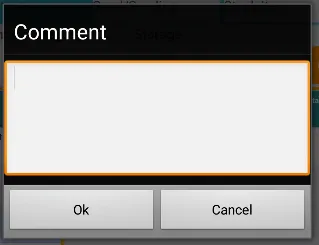 请问我该如何解决这个问题?谢谢。
请问我该如何解决这个问题?谢谢。
Gravity.START。 - Gibolt